با وجود اینکه استفاده از دیسک CD و DVD ? نسبت به گذشته کمتر شده است، اما همچنان استفاده از ایمیج ISO کاربرد های خود را دارد. ساخت فایل ISO با راه های مختلفی از روی دیسک و یا از روی فایل قابل انجام است. امروز در کلاسیک وب روش های ساخت فایل ایمیج ISO در ویندوز ۱۰، ۸ و ۷ را به شما آموزش خواهیم داد.
نحوه ساخت فایل ISO در ویندوز با نرم افزار و.. در ویندوز ۱۰ ، ۸ و ۷
How to Create an ISO File
یک فایل ISO می تواند ایمیج کاملی از یک دیسک CD یا DVD باشد. در واقع شما با کمک ISO دیسک های فیزیکی را به دیجیتال و مجازی تبدیل می کند. ما قبلا در کلاسیک وب ISO را در مطلب بررسی کامل: فایل ISO چیست و چگونه از آن استفاده کنیم؟ به شما معرفی کرده ایم. راه هایی که در ادامه این مطلب به شما آموزش می دهیم، روی اکثر نسخه های ویندوز ۱۰، ۸ و ۷ به شکل مشابه قابل انجام می باشد.
ساخت فایل ISO از دیسک روی ویندوز (ساخت فایل ISO از DVD و CD)
برای ساخت فایل ISO ویندوز، ابتدا به سایت Ninite بروید.

سپس بخش Utilities را در سایت پیدا کنید.

گزینه InfraRecorder را فعال کنید.

حال روی دکمه Get Your Ninite کلیک کنید. با این کار نسخه ای از برنامه را دانلود خواهید کرد.

پس از اتمام دانلود فایل، روی Ninite InfraRecorder Installer کلیک کنید و برنامه را نصب کنید.

حال برنامه را باز کنید. می توانید روی آیکن InfraRecorder در دسکتاپ یا در استارت کلیک کنید.

دیسک CD خود را وارد سیستم کنید.

در برنامه InfraRecorder روی گزینه Read Disk کلیک کنید.

در پنجره باز شده برای ساخت فایل ایزو از دی وی دی، در قسمت Source باید دیسک خود را انتخاب کنید.

روی آیکن سه نقطه کنار گزینه Image File هم کلیک کنید.

در بخش File Name نام مورد نظر خود را برای فایل ISO وارد کنید. محل ذخیره را هم انتخاب کنید. می توانید Desktop را انتخاب کنید.

مطمئن شوید بخش File Type روی گزینه Disc Images (*.iso) تنظیم شده باشد.

روی Save کلیک کنید.

روی پنجره نرم افزار هم OK را بزنید.

حال فرآیند تولید ISO روع می شوند. منتظر بمانید. در نهایت پس از اتمام کار، روی OK کلیک کنید. اکنون می توانید فایل ISO خود را در محل انتخاب شده مشاهده کنید.

ساخت فایل ISO از روی فایل در ویندوز (ساخت فایل ISO از روی هارد)
برای ساخت فایل ISO از ویندوز ۱۰ و..، روی دسکتاپ خود راست کلیک کرده و گزینه New Folder را انتخاب کنید.

با این کار یک پوشه در دسکتاپ شما ایجاد می شود. نام آن را انتخاب کرده و اینتر کنید.

تمام فایل هایی که می خواهید در ISO شما باشد را درون این پوشه منتقل کنید.

حال به سایت Ninite بروید.
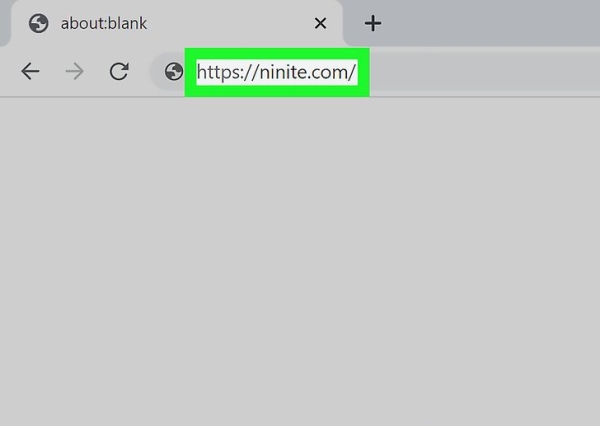
سپس بخش Utilities را در سایت پیدا کنید.

گزینه InfraRecorder را فعال کنید.

حال روی دکمه Get Your Ninite کلیک کنید. با این کار نسخه ای از برنامه را دانلود خواهید کرد.

پس از اتمام دانلود فایل، روی Ninite InfraRecorder Installer کلیک کنید و برنامه را نصب کنید.

حال برنامه را باز کنید. می توانید روی آیکن InfraRecorder در دسکتاپ یا در استارت کلیک کنید.

روی تب Actions کلیک کنید.

از منوی باز شده گزینه Burn Compilation… را انتخاب کنید.

روی to a Disc Image… کلیک کنید.

در پیام نمایش داده شده Yes را انتخاب کنید.

سپس پوشه خود را انتخاب کنید.

نام مورد نظر خود را هم می توانید انتخاب کنید. روی Save کلیک کنید.

منتظر بمانید تا فرآیند به اتمام برسد. در نهایت روی OK کلیک کنید. اکنون یک فایل ISO از روی پوشه شما ساخته شده است.

سایر برنامه های ساخت فایل ایمیج ویندوز ۱۰
با اینکه InfraRecorder به خوبی نیاز های شما را برای ساخت فایل ایزو برآورده می کند، اما شما می توانید از برنامه های دیگری هم استفاده کنید. برنامه های زیر نیز می توانید همین فرآیند را برای شما انجام دهند.
در پایان در صورتی که قصد آشنایی با فایل BIN را هم دارید، مطالعه مطلب فایل BIN چیست و چگونه آنها را باز و استخراج کنیم؟ را هم فراموش نکنید.
نظرات و پیشنهادات شما؟
در مطلب امروز راه های ساخت فایل ISO از روی دیسک و همینطور فایل در ویندوز را به شما آموزش دادیم. می توانید نظرات، پیشنهادات و تجربیات خود در زمینه آموزش ساخت فایل Image ISO ویندوز ۱۰، ۸ و ۷ را در دیدگاه این پست با ما به اشتراک بگذارید.


آخرین دیدگاه ها
تا کنون دیدگاهی ثبت نشده است.